编辑:秩名2023-02-06 02:34:01
相信有不少同学们都在使用完美解码,那么你们了解完美解码如何设置吗?在以下这篇文章中就为大伙带来了完美解码设置的具体步骤介绍。

1、首先打开这个完美解码这个软件,让我们看到的是一个黑色跟紫色融为一体的界面。如图所示

2、在主页面中,右上角有个按钮拉条是设置整个页面的透明度,下面有个拉条是设置声音的。
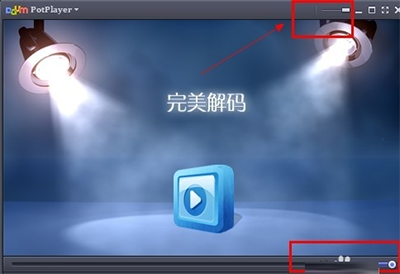
3、而右下角还有个按钮是设置播放菜单的,这里有详细的播放名字。如果你不需要观看时,可以关闭。
4、播放菜单旁边,就是一个控制面板,这里有整个软件的设置参数,均衡器,视频,字母,播放控制。均衡器这里有很多现成的模板,比如流行音乐,电影,新闻,当然也可以自定设置成小波浪,记得要打勾启用先。
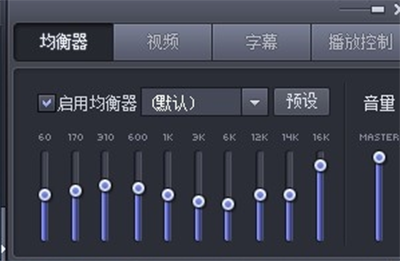
5、视频按钮下面,包含有影片的亮度,对比度,饱和度,色彩度,还有锐化,模糊,截图等控制。
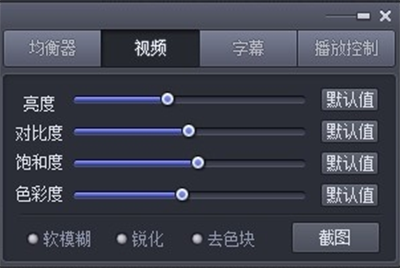
6、播放控制这里是有定位,变速,指定区域进行循环跟解除功能。一般用来浏览某些产品动画有帮助。
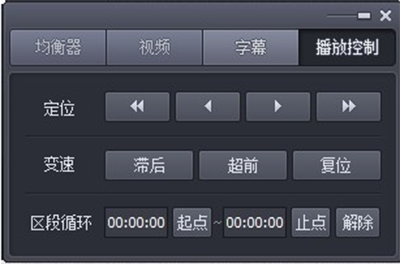
7、点击主页面的左上角,是一个控制软件的主菜单,这里包含的功能有:打开,字幕,滤镜,皮肤,动画中的帧数等等。非常的详细跟全面。
根据上文讲解的完美解码设置的具体步骤介绍,你们自己也去设置看看吧!